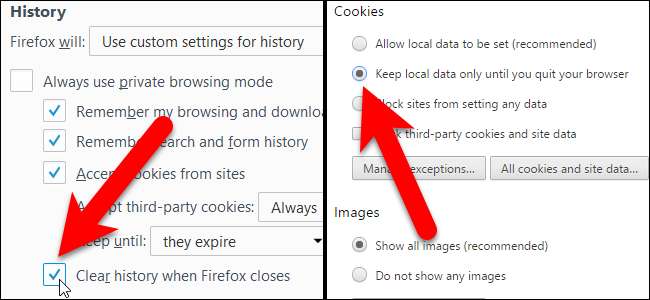
Các trình duyệt web thường lưu dữ liệu cá nhân của bạn — lịch sử, bánh quy , tìm kiếm, tải xuống, v.v. — và chỉ xóa nó khi bạn hỏi . Nếu bạn liên tục xóa nó, bạn có thể có bất kỳ trình duyệt nào tự động xóa dữ liệu cá nhân khi bạn đóng nó.
Lưu ý rằng, nếu bạn đặt trình duyệt của mình tự động xóa cookie khi bạn đóng, bạn sẽ phải đăng nhập vào các trang web mà bạn sử dụng mỗi khi mở trình duyệt. Xóa các tệp bộ nhớ cache sẽ khiến các trang web tải chậm hơn sau khi bạn khởi động lại trình duyệt của mình. Vì vậy, làm điều này có mặt trái. Tùy thuộc vào bạn xem những nhược điểm đó có đáng để tăng quyền riêng tư hay không.
Lưu ý rằng bạn có thể sử dụng duyệt web riêng tư trong hầu hết các trình duyệt này để ngăn lịch sử, cookie và thông tin khác được lưu trữ.
Google Chrome
Google Chrome không bao gồm khả năng tự động xóa tất cả dữ liệu cá nhân của bạn khi bạn đóng nó. Tuy nhiên, bạn có thể yêu cầu Chrome tự động xóa cookie khi thoát hoặc sử dụng tiện ích mở rộng để Chrome tự động xóa mọi thứ.
Để bắt đầu, hãy mở menu Chrome và chọn “Cài đặt”.
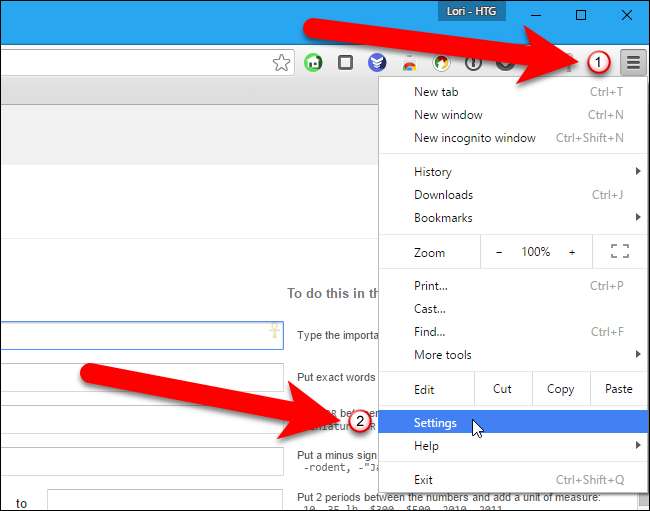
Nhấp vào liên kết "Hiển thị cài đặt nâng cao" ở cuối trang Cài đặt.
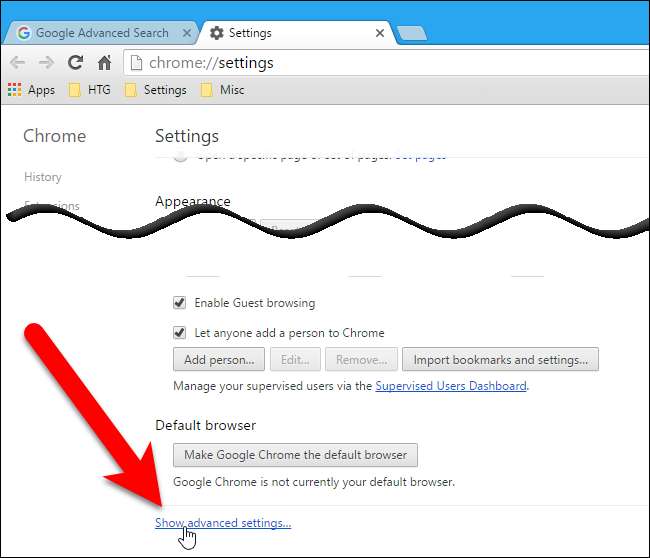
Nhấp vào nút “Cài đặt nội dung” trong tiêu đề Quyền riêng tư.
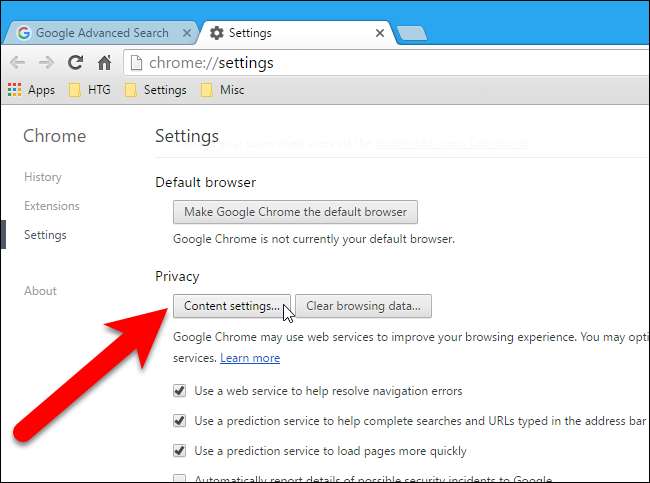
Trong Cookie, chọn “Chỉ giữ dữ liệu cục bộ cho đến khi tôi thoát khỏi trình duyệt của mình” và nhấp vào “OK”. Khi bạn đóng Chrome, Chrome bây giờ sẽ tự động xóa cookie của bạn.
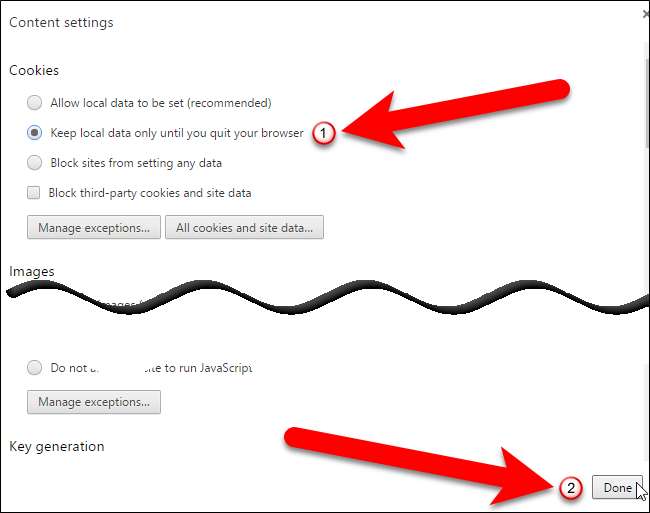
Nếu bạn muốn xóa tất cả dữ liệu cá nhân của mình khi đóng Chrome — không chỉ cookie — hãy cài đặt Nhấp và xóa tiện ích mở rộng từ Cửa hàng Chrome trực tuyến.
Sau khi cài đặt nó, hãy nhấp vào nút “Click & Clean” trên thanh công cụ của trình duyệt và nhấp vào “Options”.
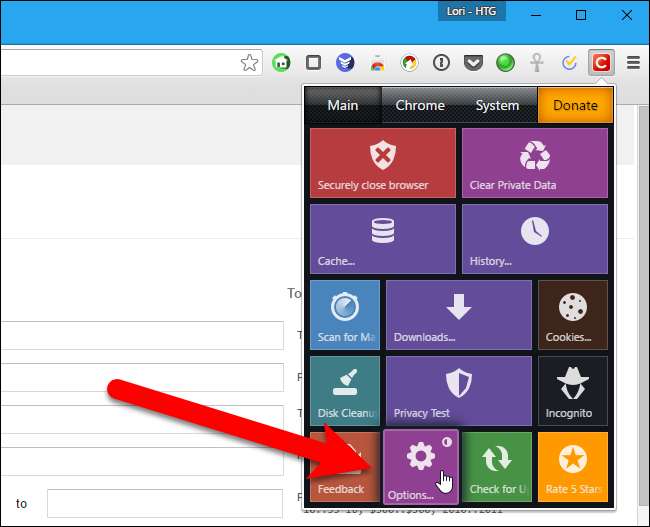
Chọn hộp "Xóa dữ liệu riêng tư khi Chrome đóng" trong Thêm. Bạn có thể kiểm soát loại dữ liệu nào sẽ bị xóa tự động bằng cách sử dụng các tùy chọn trong cửa sổ này.
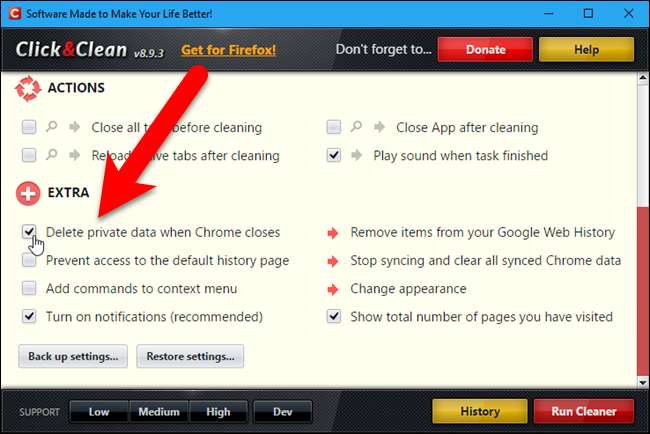
Bạn cũng có thể xóa lịch sử duyệt web của bạn theo cách thủ công bất cứ khi nào bạn muốn.
Mozilla Firefox
Firefox có khả năng tích hợp để xóa tất cả dữ liệu cá nhân của bạn khi bạn đóng nó — không cần phần mở rộng. Để bắt đầu, hãy mở menu Firefox và nhấp vào “Tùy chọn”.
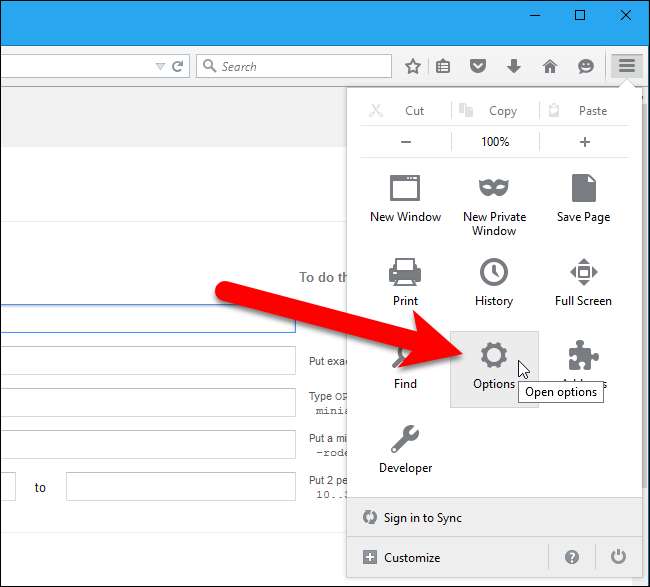
Nhấp vào “Quyền riêng tư” trong ngăn bên trái.

Trong Lịch sử, chọn “Sử dụng cài đặt tùy chỉnh cho lịch sử” từ danh sách thả xuống “Firefox sẽ”.
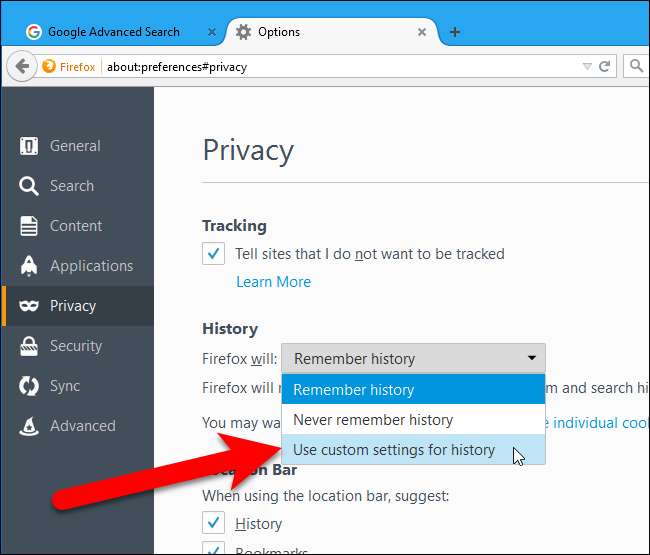
Sau đó, chọn hộp “Xóa lịch sử khi Firefox đóng”.
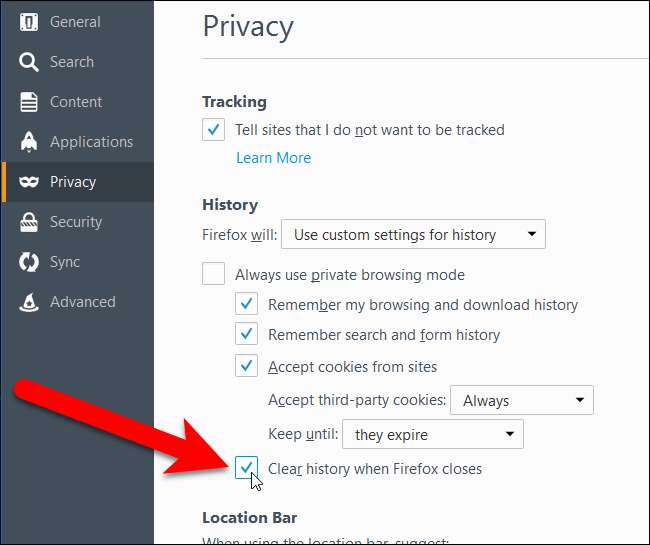
Để chọn những gì bạn muốn Firefox xóa khi bạn thoát, hãy nhấp vào “Cài đặt”.
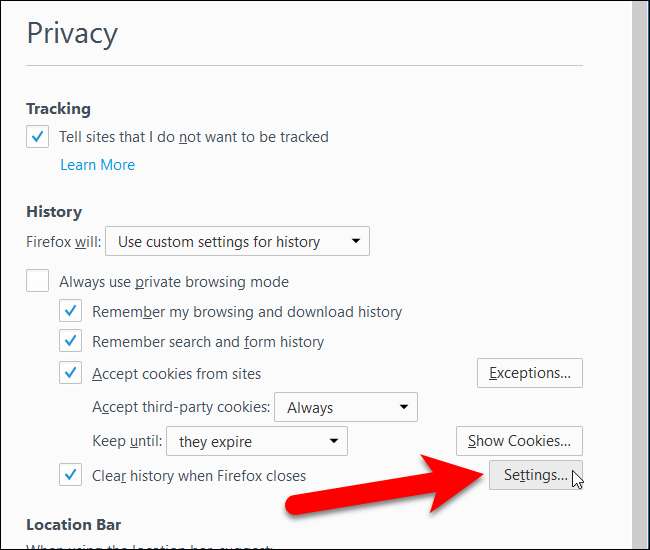
Chọn các hộp cho các loại Lịch sử và Dữ liệu bạn muốn Firefox xóa khi thoát và nhấp vào “OK”.
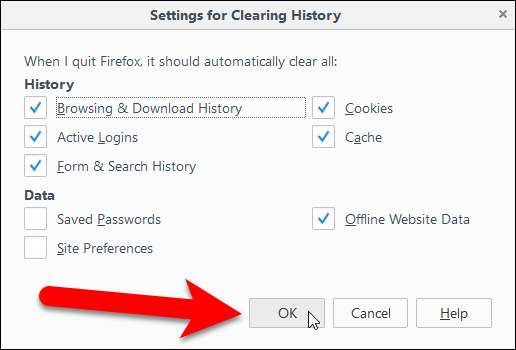
Bạn cũng có thể xóa lịch sử duyệt web của bạn theo cách thủ công trong Firefox bất cứ khi nào bạn muốn.
trình duyệt web IE
Internet Explorer có khả năng tích hợp để xóa dữ liệu riêng tư của nó khi bạn đóng nó. Nhấp vào biểu tượng bánh răng và chọn “Tùy chọn Internet” để bắt đầu.
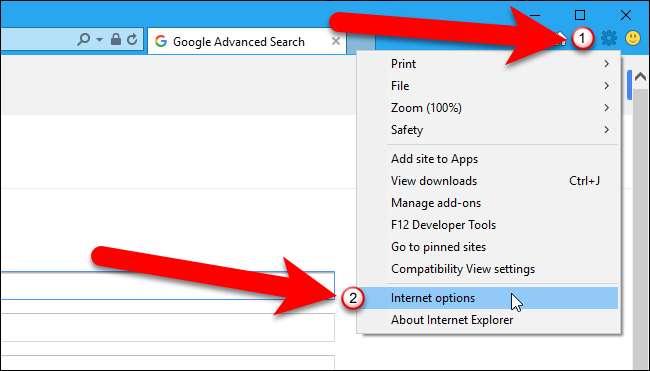
Trên tab Chung, chọn hộp "Xóa lịch sử duyệt web khi thoát". Để chọn loại dữ liệu bạn muốn Internet Explorer xóa khi thoát khỏi trình duyệt, hãy nhấp vào “Xóa”.
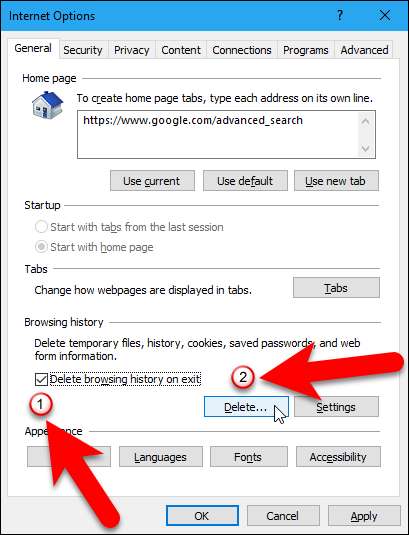
Bạn có thể muốn bỏ chọn “Lưu giữ dữ liệu trang web Yêu thích” hoặc Internet Explorer sẽ giữ cookie và tệp bộ nhớ cache cho các trang web bạn đã lưu làm mục yêu thích.
Nhấp vào "Xóa" khi bạn hoàn tất. Internet Explorer sẽ xóa ngay dữ liệu cá nhân của bạn và sau đó xóa dữ liệu đó mỗi khi bạn đóng trình duyệt.
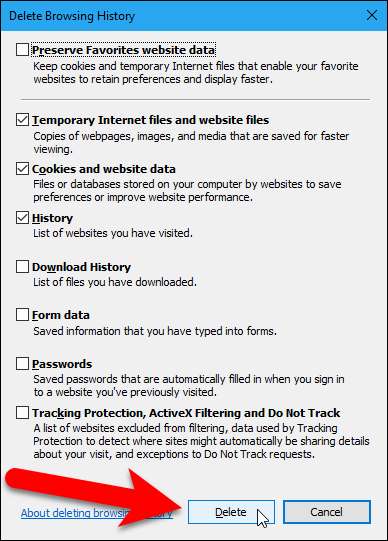
Bạn sẽ quay lại hộp thoại Internet Options, vì vậy hãy nhấp vào “OK” để đóng nó.
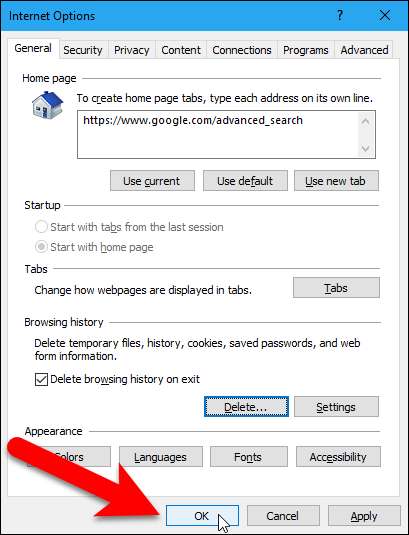
Bạn cũng có thể xóa lịch sử duyệt web của bạn theo cách thủ công trong Internet Explorer bất cứ khi nào bạn muốn.
Microsoft Edge
Lịch sử duyệt web của bạn trong Microsoft Edge cũng có thể tự động bị xóa khi bạn thoát khỏi trình duyệt. Tuy nhiên, bạn cần chạy Windows 10 bản dựng 14267 trở lên. Bạn có thể kiểm tra bản dựng và phiên bản Windows 10 mà bạn có .
Nhấp vào nút “Thêm” ở góc trên bên phải của cửa sổ trình duyệt.
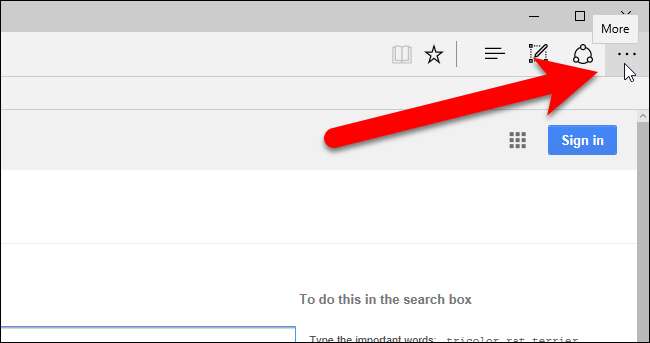
Chọn “Cài đặt” từ ngăn menu.
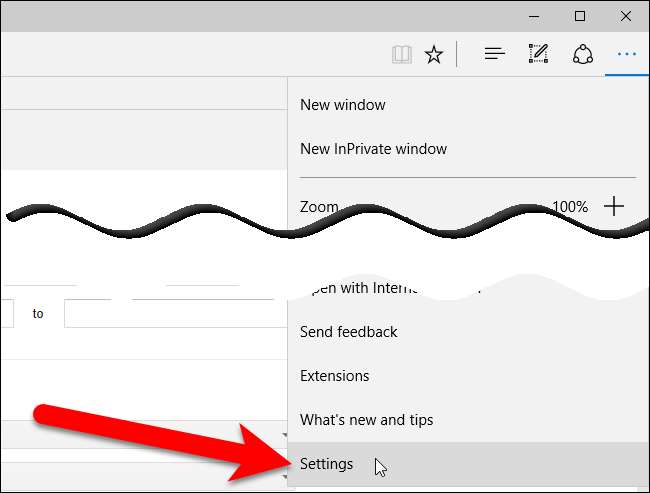
Nhấp vào “Chọn nội dung cần xóa” trong Xóa dữ liệu duyệt web.
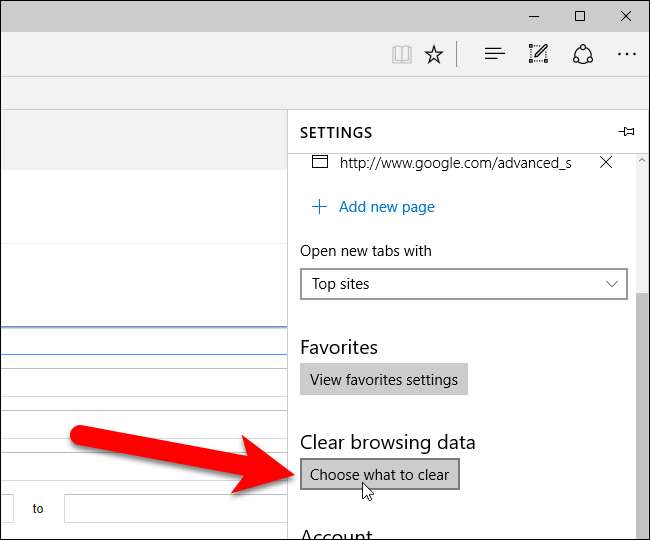
Chọn hộp cho các mục bạn muốn xóa khi thoát khỏi Edge. Sau đó, nhấp vào nút trượt “Luôn xóa điều này khi tôi đóng trình duyệt” để nút này chuyển sang màu xanh lam. Để xóa thủ công các loại dữ liệu duyệt web đã chọn, hãy nhấp vào “Xóa”.
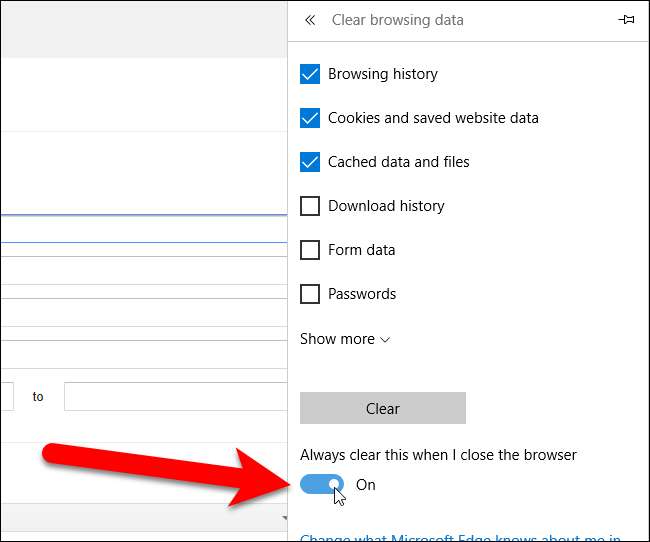
Opera
Opera không bao gồm một tính năng có thể tự động xóa tất cả dữ liệu cá nhân của bạn khi nó đóng. Tuy nhiên, bạn có thể yêu cầu Opera xóa cookie tự động, cũng như ngăn Opera lưu lịch sử duyệt web của bạn.
Để xóa cookie trong Opera, hãy đi tới Menu Opera> Cài đặt.
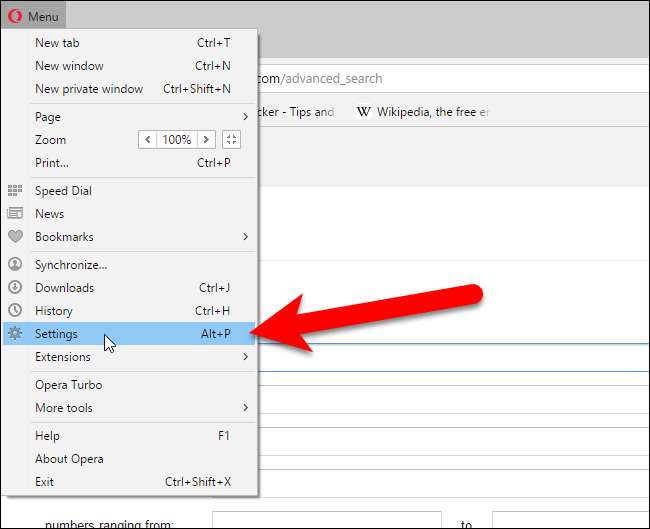
Trong Cookie, chọn “Chỉ giữ dữ liệu cục bộ cho đến khi tôi thoát khỏi trình duyệt của mình”. Khi bạn đóng Opera, giờ đây nó sẽ tự động xóa cookie của bạn khi bạn đóng trình duyệt.
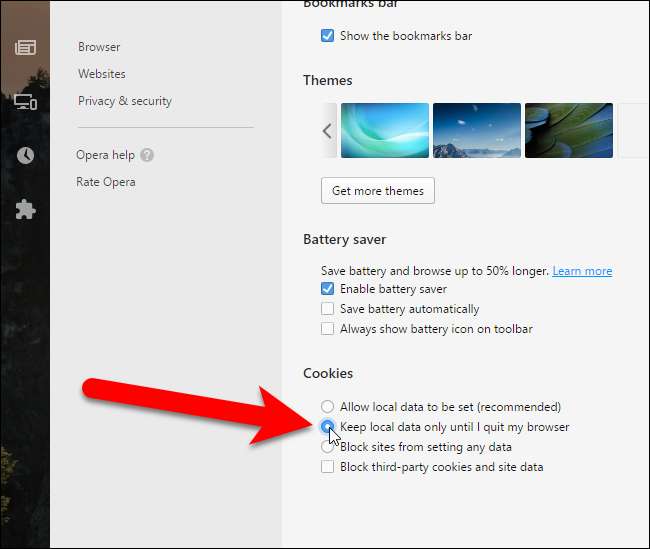
Để xóa dữ liệu duyệt web khác theo cách thủ công trong Opera, hãy đi tới Trình đơn Opera> Cài đặt và nhấp vào “Quyền riêng tư và bảo mật”. Trong phần Bảo mật, nhấp vào nút “Xóa dữ liệu duyệt web”. Chọn những gì bạn muốn xóa và khung thời gian bạn muốn xóa dữ liệu duyệt web.
Lưu ý rằng bạn sẽ phải đóng hoàn toàn trình duyệt của mình để xóa dữ liệu riêng tư của nó. Ví dụ: nếu bạn mở một số cửa sổ Firefox và chỉ đóng một trong số chúng, Firefox sẽ không tự động xóa tất cả dữ liệu cá nhân của bạn. Trước tiên, bạn sẽ phải đóng mọi cửa sổ Firefox.







